
Si estas pensando en jubilar tu viejo PC y hacerte con un flamante y nuevo Mac durante estas vacaciones pero todavía no estás del todo seguro por el cambio que significa. Te ayudaremos a decidirte con estos sencillos pasos que debes tener en cuenta antes de llevarlo a cabo.
Antes de nada también mencionar que el cambio que supone no es para nada drástico y sobre todo si usas el equipo para tareas de ofimática, multimedia y navegación web, el acostumbrarse al nuevo entorno es bastante más sencillo de lo que parece a priori.
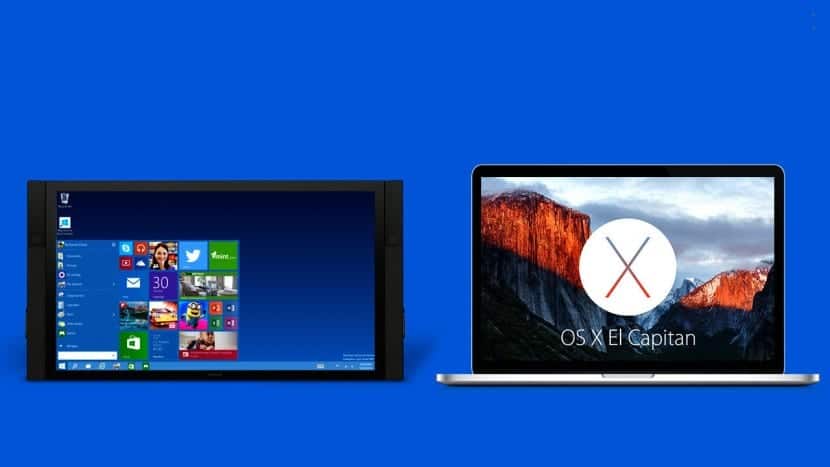
Aún así es recomendable familiarizarse antes con OS X si ya se tiene en mente hacer el cambio.
Por lo tanto si tienes cerca alguna Apple Store o distribuidor autorizado, la forma más sencilla es ir e indagar un poco en el sistema, haciendo cualquier pregunta a los empleados que estén por allí cerca para resolver dudas.
Por supuesto aunque no sea drástico, no es recomendable cambiar nuestro equipo si dependemos de él profesionalmente, ya que si estamos en una época de mucho trabajo, el cambiar de sistema puede ser agobiante.
Aplicaciones a utilizar
A menos que ejecutes Windows en Mac con BootCamp o mediante un software que lo virtualice, debes recordar que las aplicaciones de Windows no se pueden ejecutar en Mac, por lo que deberas encontrar alternativas en Mac.
Sin embargo algunas suites como Adobe Creative Cloud permiten cambiar las aplicaciones entre Mac y Windows con una misma licencia, lamentablemente esto no es extrapolable a otras opciones.
Migración de Datos
El siguiente paso más importante será llevar nuestros datos almacenados en el PC al nuevo Mac por lo que habrá que saber que hacer para realizar esta migración.
Apple dispone de documentación para hacerlo y es más que recomendable que le echemos un vistazo y sepamos utilizar las herramientas de migración antes de lanzarnos a volcar información.
Pinchando en este enlace podrás acceder a la información y es importante que lo tengáis a buen recaudo ya que hay que seguir los pasos cuidadosamente, prestando atención a lo que se moverá y a lo que no.
Una alternativa sería pedir cita en una Apple Store y que hagan la operación de volcado de backup por ti.
Atajos de teclado
Aquí hay ciertos cambios, aunque realmente solo cambia que pasaremos de pulsar CTRL a CMD en muchos atajos. Aquí os dejo algunos de los más importantes:
- Comand + C – Copiar
- Comand + V – Pegar
- Comand + A – Seleccionar todo
- Comand + W – Cerrar la ventana
- Comand + Q – Salir de la aplicación
Una de las curiosidades que más me llamó la atención en mi cambio a Mac, fue el hecho de que no estaba habilitada la opción de mostrar menús contextuales con el botón derecho del Mouse. De esta forma si no lo habilitamos en Preferencias del Sistema o pulsamos CTRL mientras hacemos clic, el sistema no reconocerá la pulsación.
Salir de un apuro
Aquí no existe la opción de CTRL + ALT + DEL en OS X. En su lugar está CMD + ALT + ESC para ejecutar un una ventana que nos permitirá forzar la salida de cualquier aplicación que se quede colgada y que nos esté dando problemas.
Respaldo de datos
Aunque los equipos Mac con OS X sean bastante seguros y confiables, por supuesto, no son perfectos. Por esta misma razón es importante utilizar Time Machine, una característica integrada desde hace mucho tiempo en las diferentes versiones de OS X y que nos servirá para recuperar archivos, carpetas o incluso la imagen del sistema completo en un momento determinado si tenemos problemas importantes con el sistema.
¿Donde podría activar el Time Machine?
Y otra duda, tengo dos discos duros en formato NTFS. Si pongo la opción migrar datos ¿Se me pasarían todos los datos al mac para poder después formatear los discos en formato exFat? y en caso afirmativo, ¿Como me voy a la opción de migrar?